
Çdo produkt i përdoruesit Apple ka një llogari të regjistruar të Apple ID që ju lejon të ruani informacionin për historinë e blerjeve, metodat e bashkangjitura për pagesën e lidhur etj. Nëse nuk planifikoni të përdorni llogarinë EPL, mund ta fshini atë.
Fshini një llogari ID të Apple
Më poshtë ne konsiderojmë disa mënyra për të fshirë një llogari EPL IIDI, e cila ndryshon në qëllimin dhe ekzekutimin: i pari do t'ju lejojë të hiqni përgjithmonë llogarinë, e dyta - do t'ju ndihmojë të ndryshoni të dhënat e Apple ID, duke liruar adresën e emailit për regjistrim të ri , dhe e treta do të heqë llogarinë me PIN.Metoda 1: Heqja e plotë e Apple ID
Ne tërheqim vëmendjen tuaj për faktin se pas fshirjes së një llogarie të EPL IIDI, ju do të humbni qasjen në të gjithë përmbajtjen e fituar përmes kësaj llogarie. Fshini llogarinë vetëm kur është me të vërtetë e nevojshme, për shembull, nëse keni nevojë për të liruar adresën e bashkëngjitur të emailit për të kompensuar llogarinë (edhe pse metoda e dytë është e përkryer për këtë).
Në cilësimet e EPL AIDI, nuk ka proces të automatizuar të heqjes së procesit, kështu që e vetmja mënyrë për të hequr qafe llogari është të apelojë në mbështetjen mbështetëse të EPL me një kërkesë të ngjashme.
- Për ta bërë këtë, shkoni në faqen e mbështetjes së Apple për këtë lidhje.
- Në bllokun e specialistëve të Apple, klikoni mbi butonin e ndihmës.
- Zgjidhni seksionin e interesit - "Apple ID".
- Që nga seksioni që ju nevojitet mungon në listë, zgjidhni "Seksionet e tjera në lidhje me ID ID Apple".
- Zgjidhni "Theme mungon".
- Tjetra, ju duhet të futni pyetjen tuaj. Nuk është me vlerë duke pirë këtu, pasi ju jeni të kufizuar vetëm në 140 karaktere. Përshkruani kërkesën tuaj shkurtimisht dhe qartë, pastaj klikoni në butonin "Vazhdo".
- Si rregull, sistemi ofron për të kontaktuar shërbimin e mbështetjes telefonike. Nëse keni këtë mundësi tani, zgjidhni artikullin e duhur, dhe pastaj specifikoni numrin tuaj të telefonit.
- Ju do të telefononi një oficer të mbështetjes së Apple të cilit ju duhet të shpjegoni situatën.
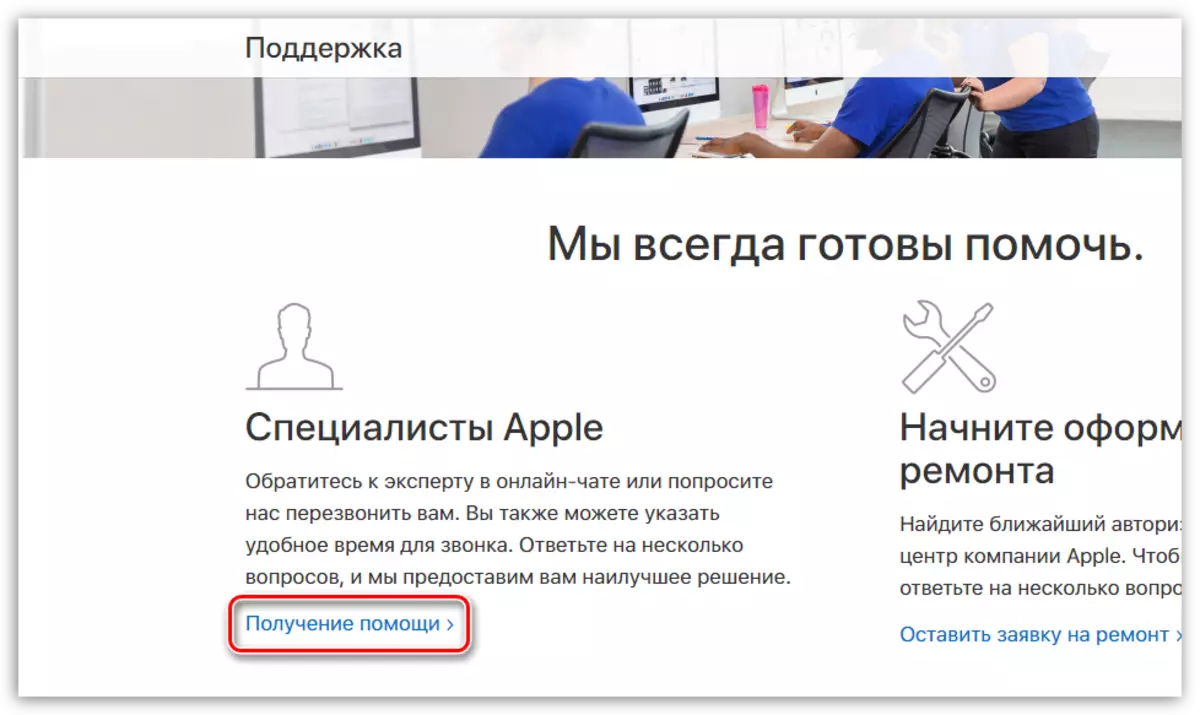
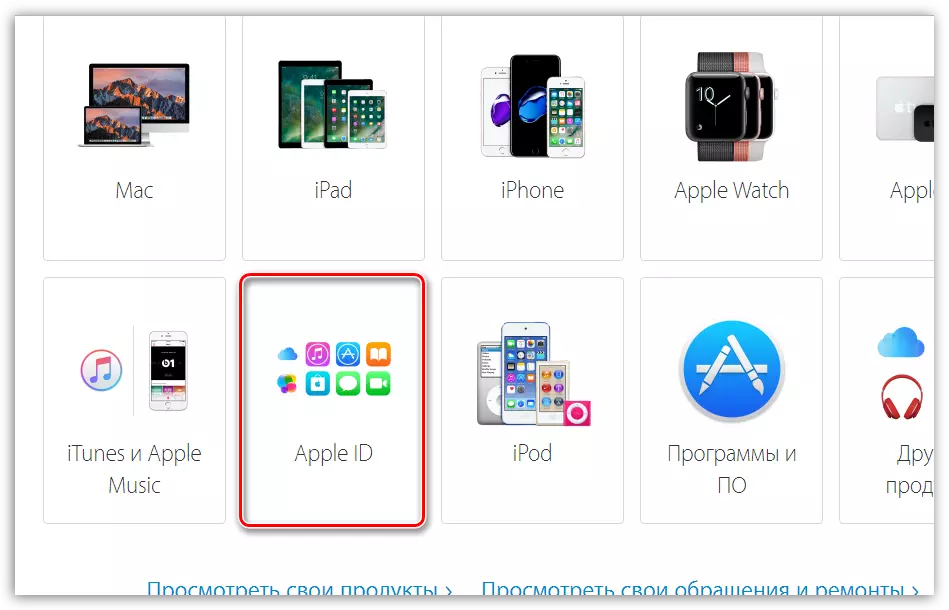
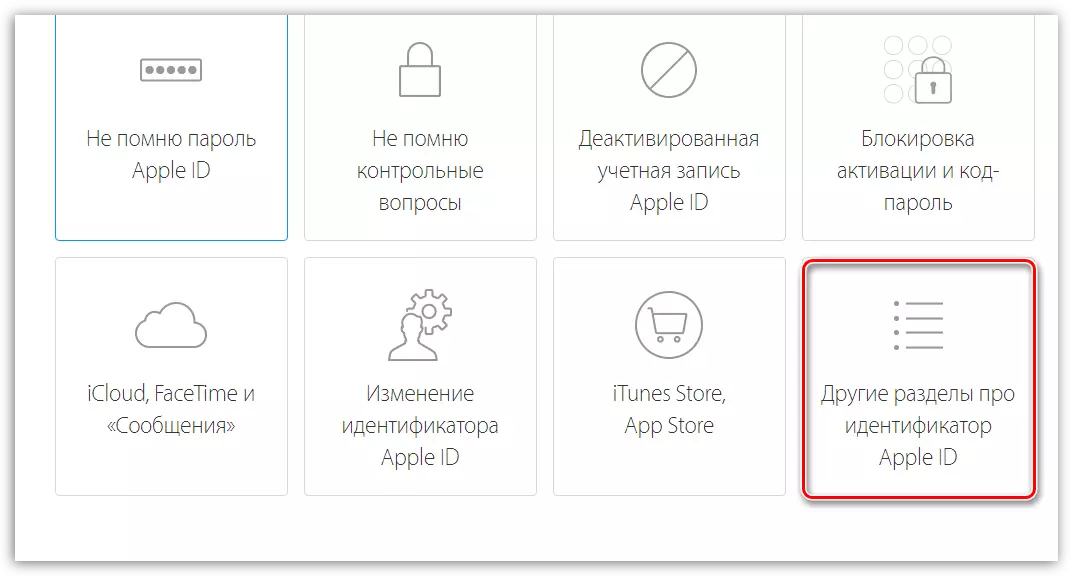
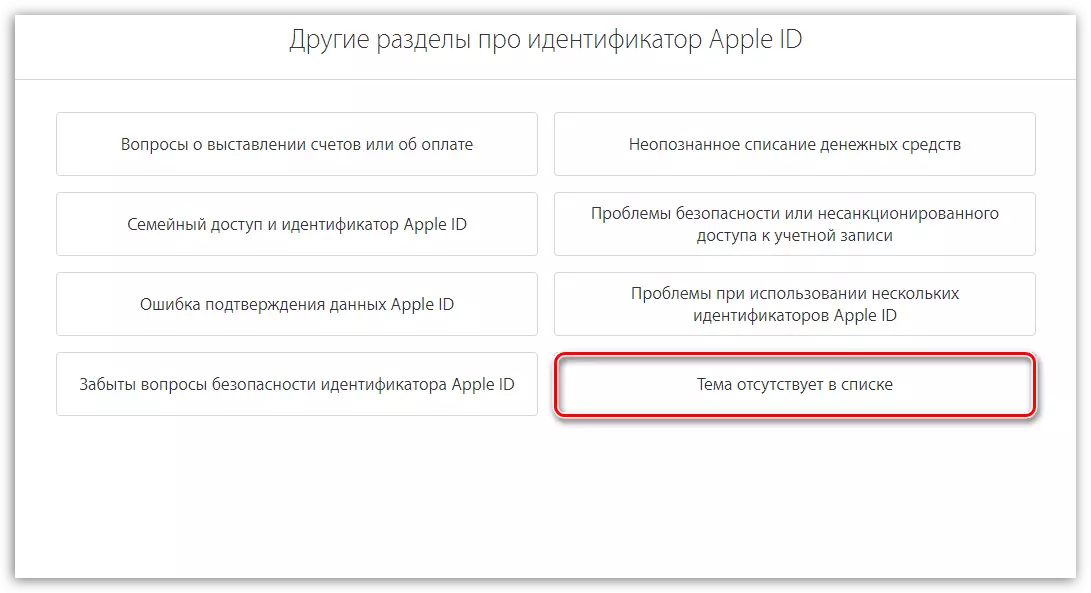
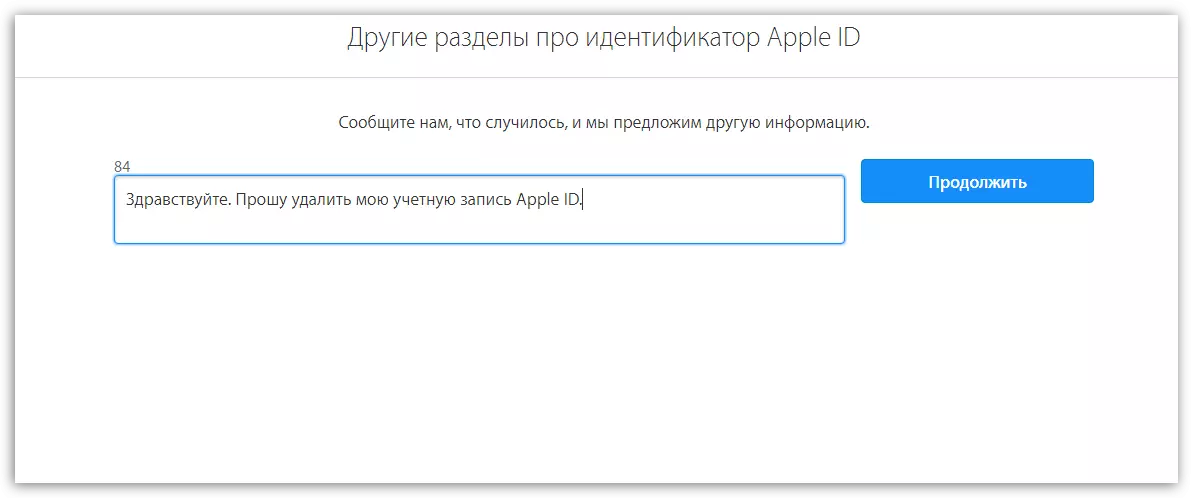
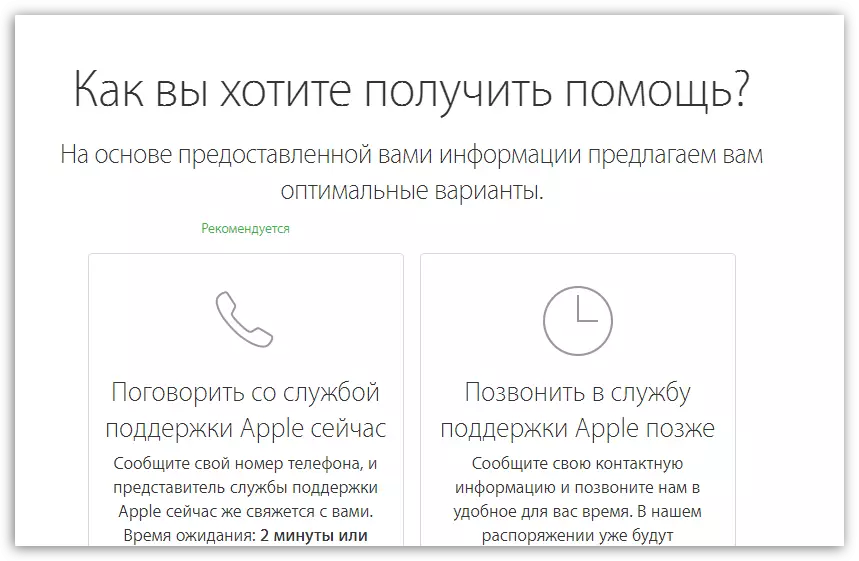
Metoda 2: Ndryshimi i informacionit të ID të Apple
Kjo metodë nuk fshihet tërësisht, por redaktimi i të dhënave tuaja personale. Në këtë rast, ne sugjerojmë ndryshimin e adresës suaj të postës elektronike, emrin, mbiemrin, metodat e pagesës për informacione të tjera që nuk lidhen me ju. Nëse keni nevojë për email falas, vetëm redaktimi i adresave të postës elektronike.
- Klikoni në këtë link në faqen e kontrollit të EPL IIDI. Ju do të duhet të kryeni autorizimin në sistem.
- Ju do të dërgoni në faqen e menaxhimit të EPL IID. Para së gjithash, do t'ju duhet të ndryshoni adresën e postës elektronike. Për ta bërë këtë, në bllokun "llogarinë" në të djathtë, klikoni butonin "Edit".
- Në vijën e redaktimit, nëse është e nevojshme, ju mund të ndryshoni emrin dhe mbiemrin tuaj. Për të redaktuar adresën e bashkëngjitur të postës elektronike, klikoni butonin Edit Apple ID.
- Ju do t'ju kërkohet të specifikoni një adresë të re të postës elektronike. Shkruani atë, dhe pastaj klikoni në butonin "Vazhdo".
- Së fundi, do të duhet të hapni kutinë tuaj të re postare ku duhet të pranohet kodi i konfirmimit. Ky kod duhet të futet në fushën e duhur në faqen e ID të Apple. Ruaj ndryshimet.
- Në të njëjtën faqe, zbrisni më poshtë në bllokun "Siguria", afër të cilit gjithashtu zgjidhni butonin "Edit".
- Këtu ju mund të ndryshoni fjalëkalimin tuaj aktual dhe të kontrolloni pyetjet për të tjera që nuk lidhen me ju.
- Për fat të keq, nëse më herët ju jeni lidhur një metodë pagese, ju nuk mund të braktisni plotësisht udhëzimet e tij - vetëm të zëvendësoni alternativën. Në këtë rast, si një prodhim, ju mund të specifikoni informacionin arbitrar që ende do të kontrollohet nga sistemi derisa të kryhet një përpjekje për të blerë përmbajtjen përmes profilit. Për ta bërë këtë, në bllokun "pagesa dhe shpërndarjen", ndryshoni të dhënat për arbitrar. Nëse nuk keni specifikuar më parë informacionin e paguar, si në rastin tonë, atëherë lini gjithçka ashtu siç është.
- Dhe së fundi, ju mund të zgjidh pajisjet e bashkangjitura nga Epple Aydi. Për ta bërë këtë, gjeni pajisjen "Pajisjet", ku do të shfaqen kompjuterë dhe vegla të lidhura. Klikoni një prej tyre për të shfaqur një menu shtesë, dhe pastaj zgjidhni butonin "Delete" më poshtë.
- Konfirmoni qëllimin tuaj për të fshirë pajisjen.
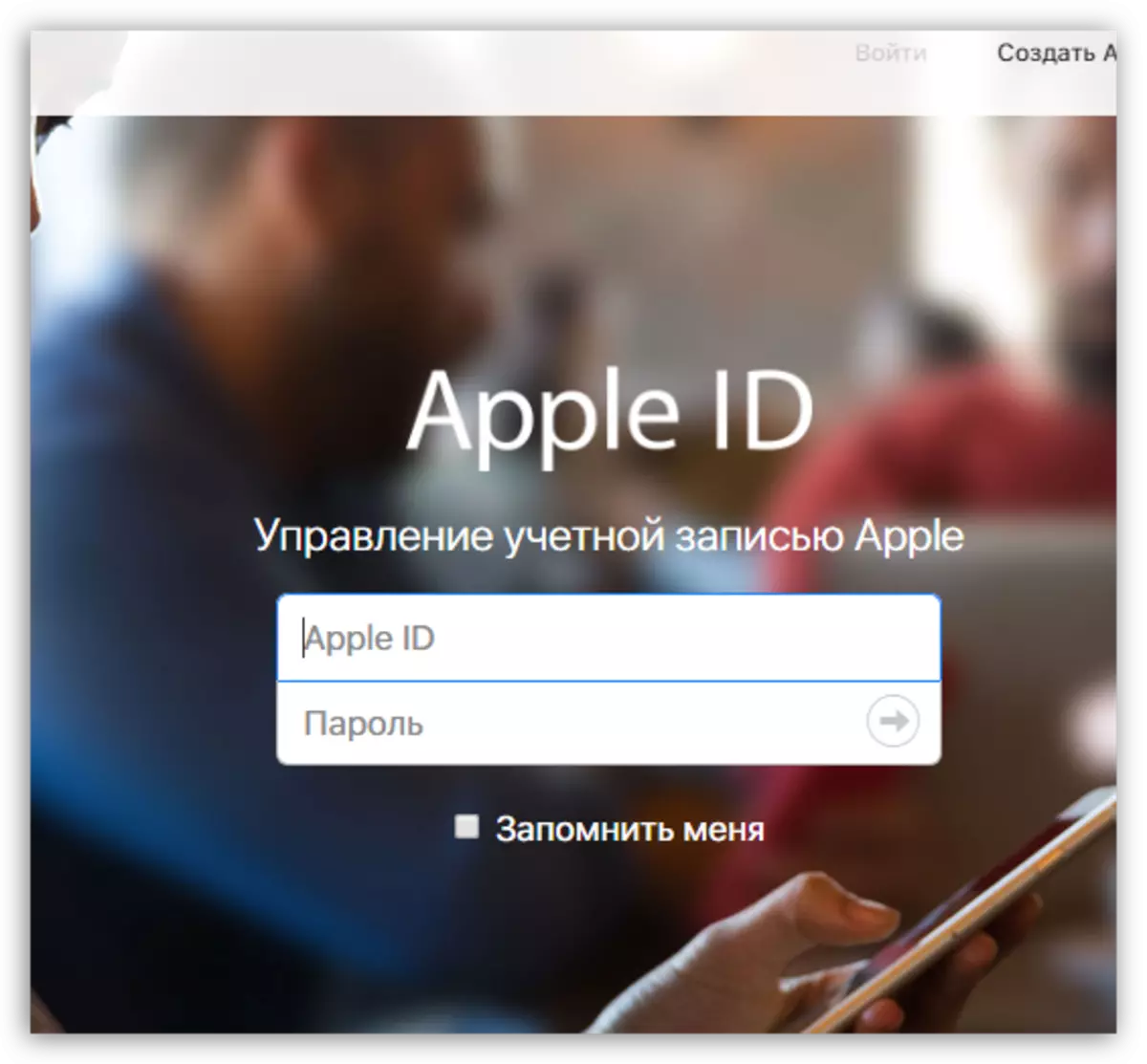
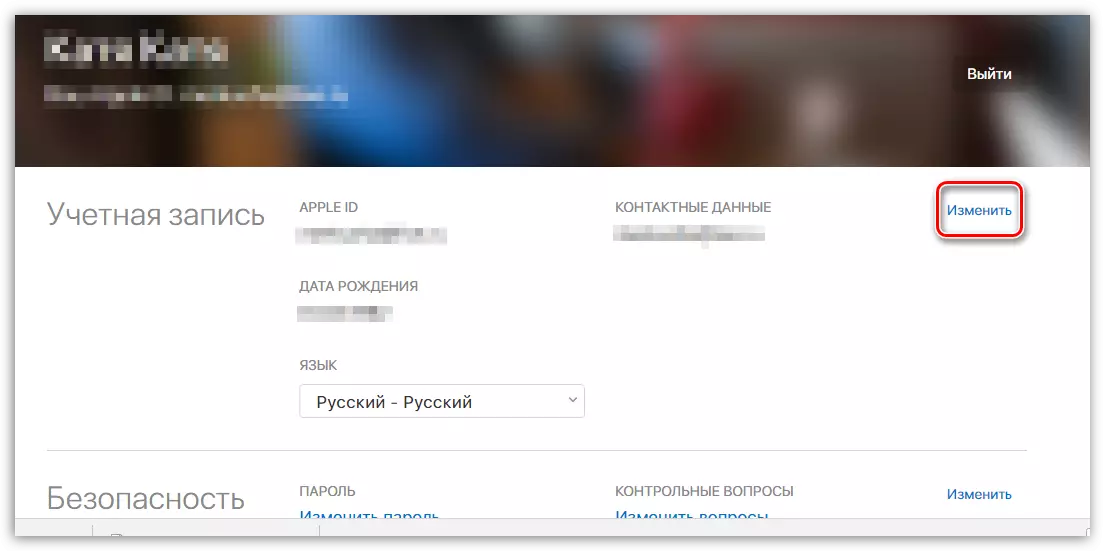
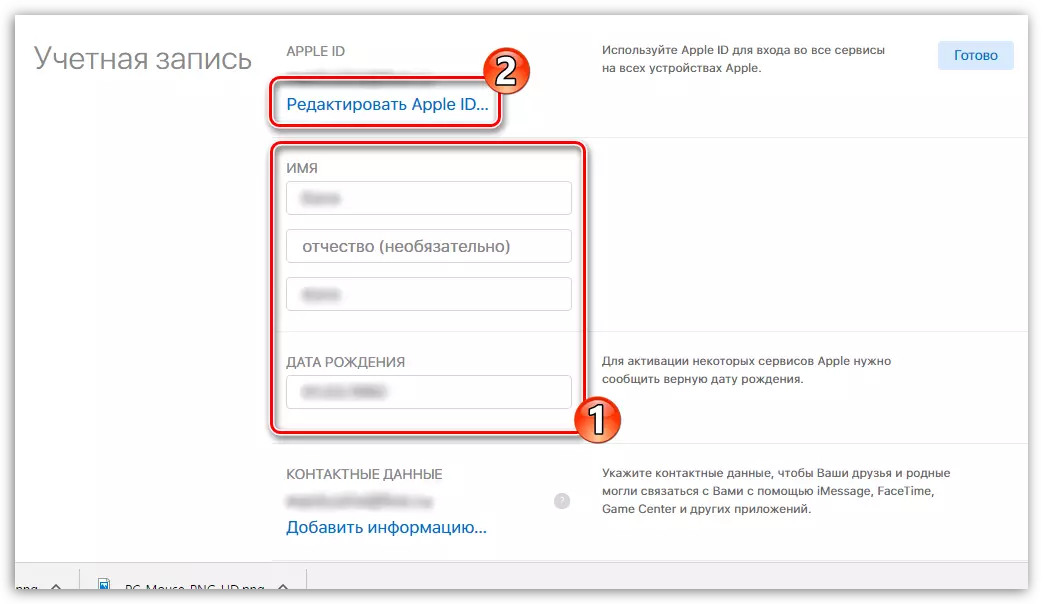
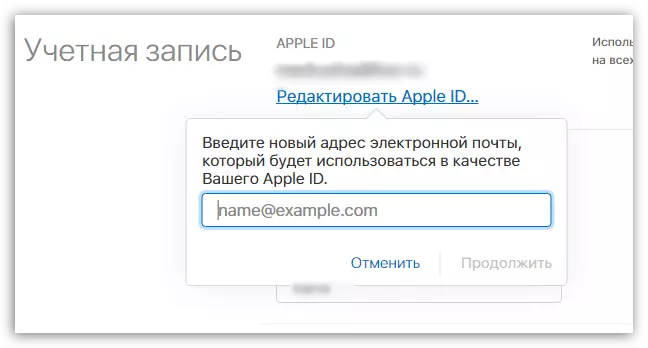
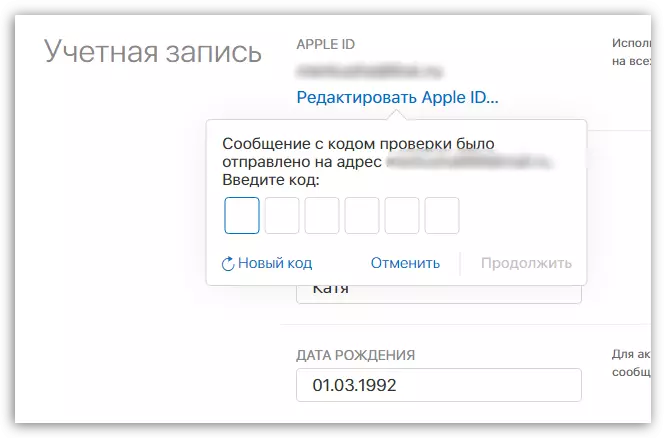
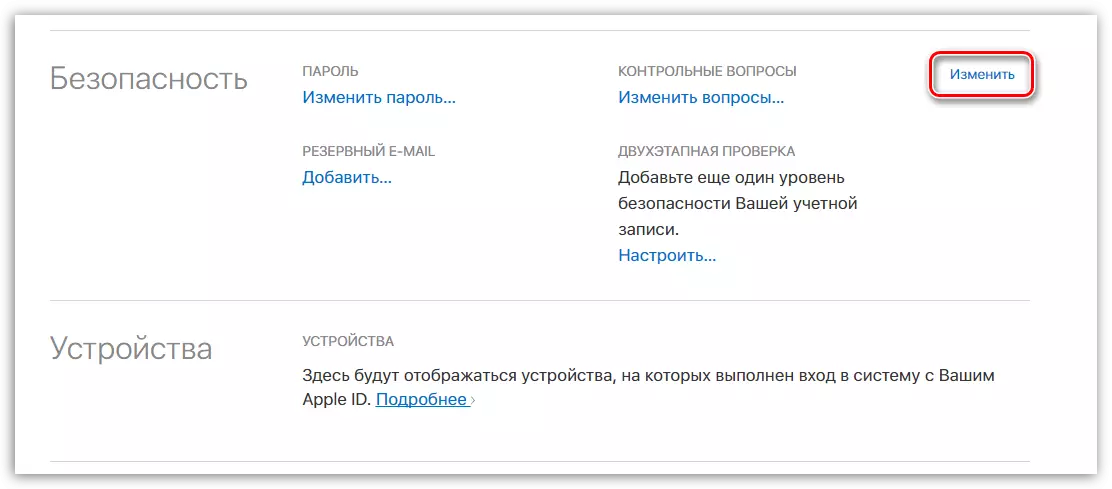
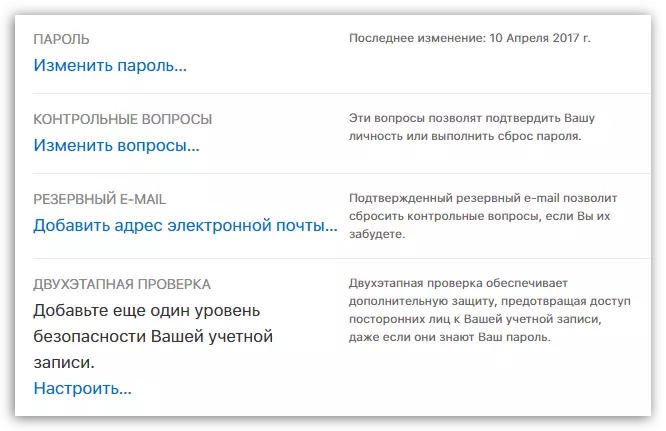
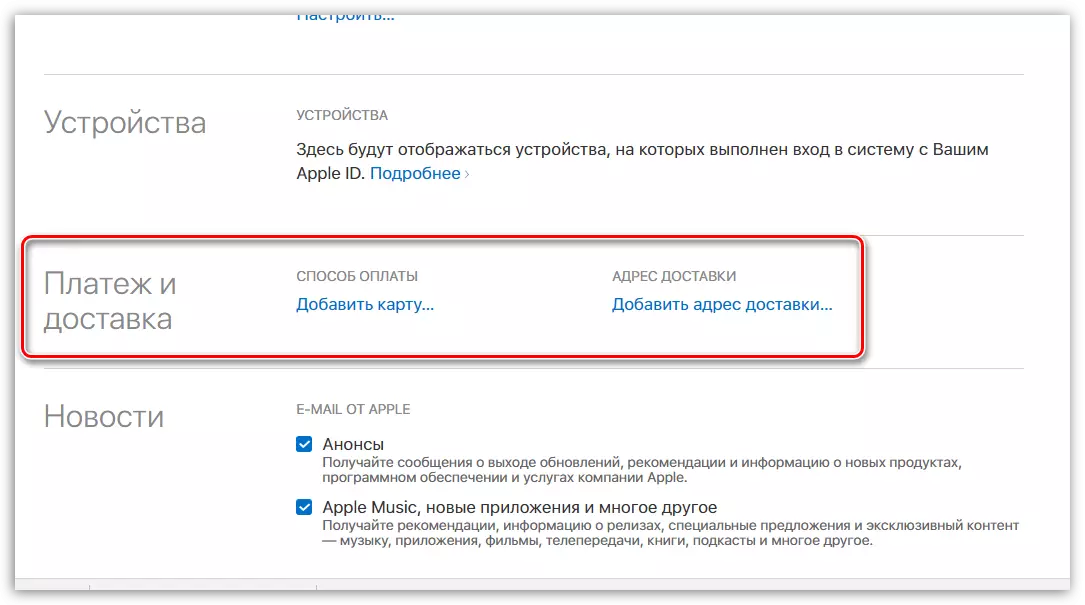
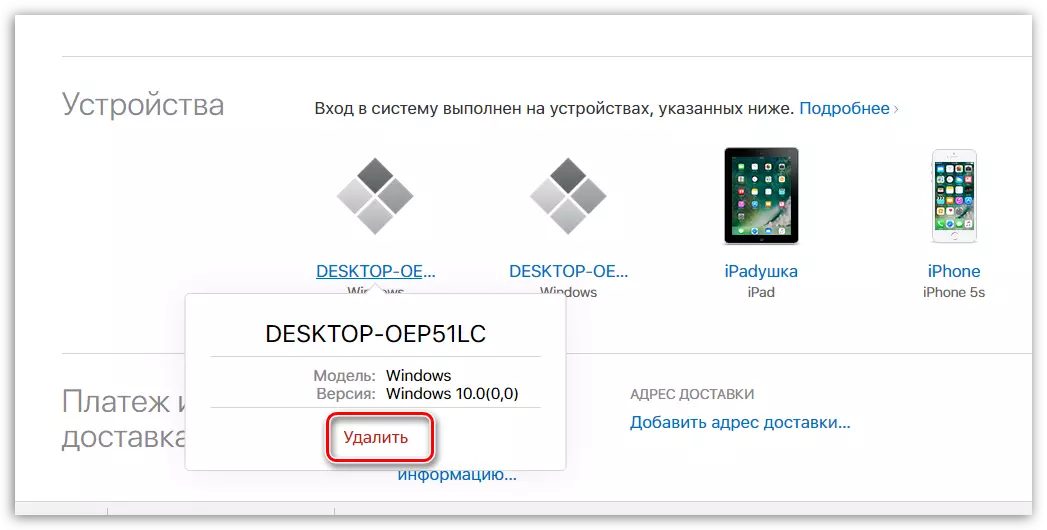
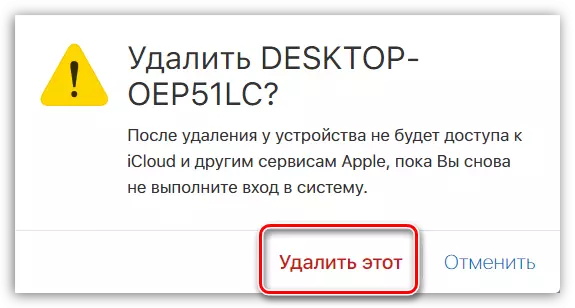
Plotësisht ndryshimin e informacionit në lidhje me llogarinë EPPL IIDI, e konsideroni atë, sepse adresa e vjetër e postës elektronike është e lirë, prandaj, nëse është e nevojshme, ju mund të regjistroni një profil të ri.
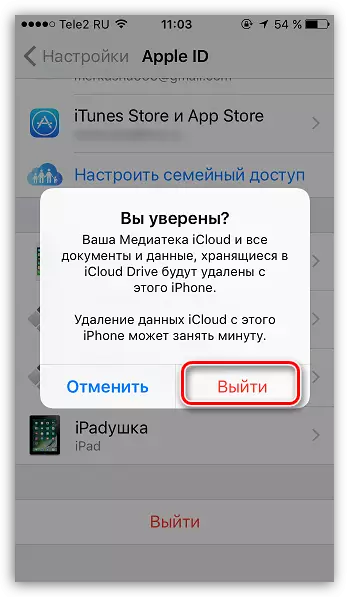
Aktualisht, këto janë të gjitha metodat e heqjes së ID të Apple.
